Có một màn hình hoạt động tốt đặc biệt quan trọng trong lĩnh vực thiết kế, nơi những gì bạn nhìn thấy trên màn hình cần phải chính xác. Tuy nhiên, đôi khi những gì bạn mong đợi được thấy từ màn hình PC, laptop không phải lúc nào cũng giống như những gì bạn nhận được. Đó là lý do tại sao các bài test tiêu chuẩn là một phần quan trọng trong quá trình đánh giá phần cứng này.
Các trang web như Lagom LCD Monitor Test Pages, Online Monitor Test và Imaging Associates Digital Imaging Solutions đã phát triển các bài kiểm tra trực tuyến qua đó bạn có thể phân tích chất lượng hình ảnh và khả năng phản hồi của màn hình.
Trong bài viết hôm nay, Quantrimang.com sẽ chỉ cho bạn cách test màn hình máy tính, laptop. Cùng tìm hiểu chi tiết ngay sau đây nhé!
Cách test màn hình máy tính, laptop bằng chương trinh trực tuyên
1. Truy cập trang web Lagom LCD Monitor Test Pages tại:
http://www.lagom.nl/lcd-test/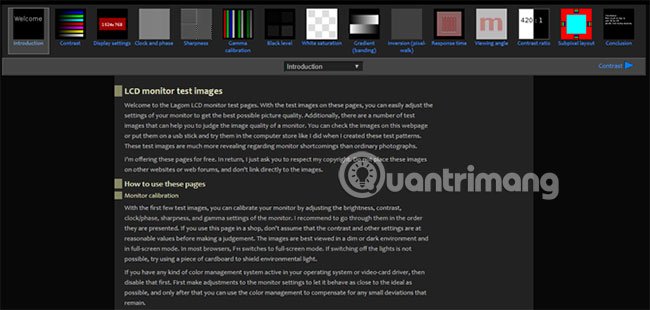
2. Nhấp vào bài test bạn muốn chạy trên màn hình của mình từ danh sách các bài kiểm tra có sẵn trên menu chính. Trang web này có 13 bài kiểm tra khác nhau để phân tích độ sắc nét, theo dõi thời gian phản hồi, tỷ lệ tương phản, mức độ màu đen, dải chuyển màu, v.v… Mỗi bài kiểm tra được load trên trang riêng của nó.

3. Làm theo hướng dẫn trên màn hình của bài test để xác định cách màn hình của bạn hoạt động.
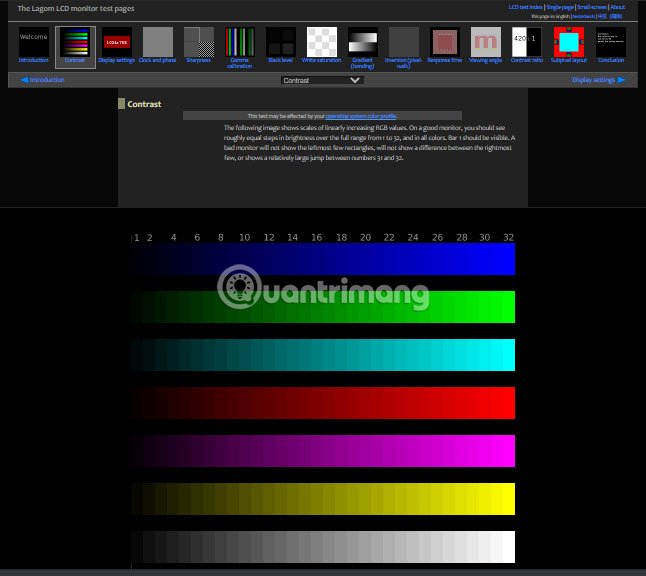
Cách test màn hình laptop
Khi mua một laptop dùng cho công việc, điều quan trọng là phải kiểm tra phần cứng hệ thống. Tuy nhiên, bạn cần thực hiện thêm các bước kiểm tra các bộ phận khác của laptop như màn hình. Nên test màn hình laptop để bạn có thể yêu cầu thay màn hình ngay lập tức nếu phát hiện ra vấn đề.
1. Cắm sạc cho laptop và bật nó lên. Nhấp chuột phải vào biểu tượng pin trên thanh tác vụ gần đồng hồ và chọn Adjust screen brightness.
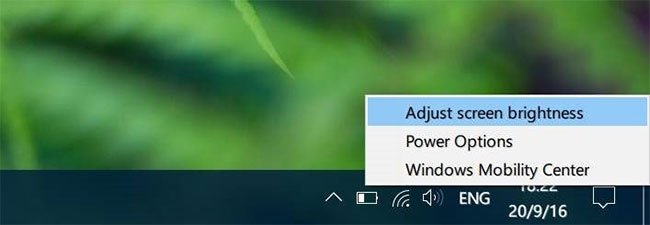
2. Di chuyển thanh trượt Screen brightness sang phía xa bên trái để làm mờ màn hình. Từ từ di chuyển thanh trượt về phía bên phải cho đến khi bạn chạm đến đầu kia của thanh trượt. Quan sát màn hình trong quá trình này để xem tất cả các mức độ sáng có hoạt động bình thường hay không. Rút phích cắm bộ sạc laptop và lặp lại bước này.
3. Đẩy nhẹ màn hình laptop của bạn đến vị trí xa nhất rồi từ từ kéo màn hình lại, đồng thời kiểm tra xem màn hình có nhấp nháy không. Không đóng hoàn toàn nắp laptop vì nó có thể khiến laptop rơi vào chế độ ngủ hoặc tắt nguồn.
4. Cắm lại sạc laptop và kết nối màn hình máy tính với cổng VGA của laptop bằng cáp VGA. Nhấp chuột phải vào màn hình và chọn Screen Resolution. Đặt tùy chọn Multiple displays thành Duplicate these displays.
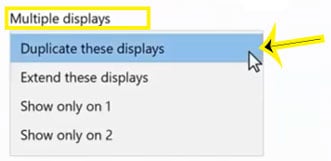
So sánh cả hai màn hình để bạn có thể kiểm tra xem màn hình laptop có hiển thị các chi tiết bị thiếu hoặc những pixel có thể có trên màn hình hay không. Sẽ là bình thường nếu màu sắc trên màn hình laptop hơi nhiều hoặc kém sống động hơn màn hình PC.














